อยากจะดูหนัง ฟังเพลง ไปพร้อมกับเพื่อนอีกคน สามารถทำได้ด้วยการเชื่อมต่อ AirPods 2 เครื่อง ด้วย iPhone เพียงเครื่องเดียว ทำยังไงไปชมกัน!
วิธีเชื่อมต่อ AirPods 2 เครื่องผ่าน iPhone เครื่องเดียว
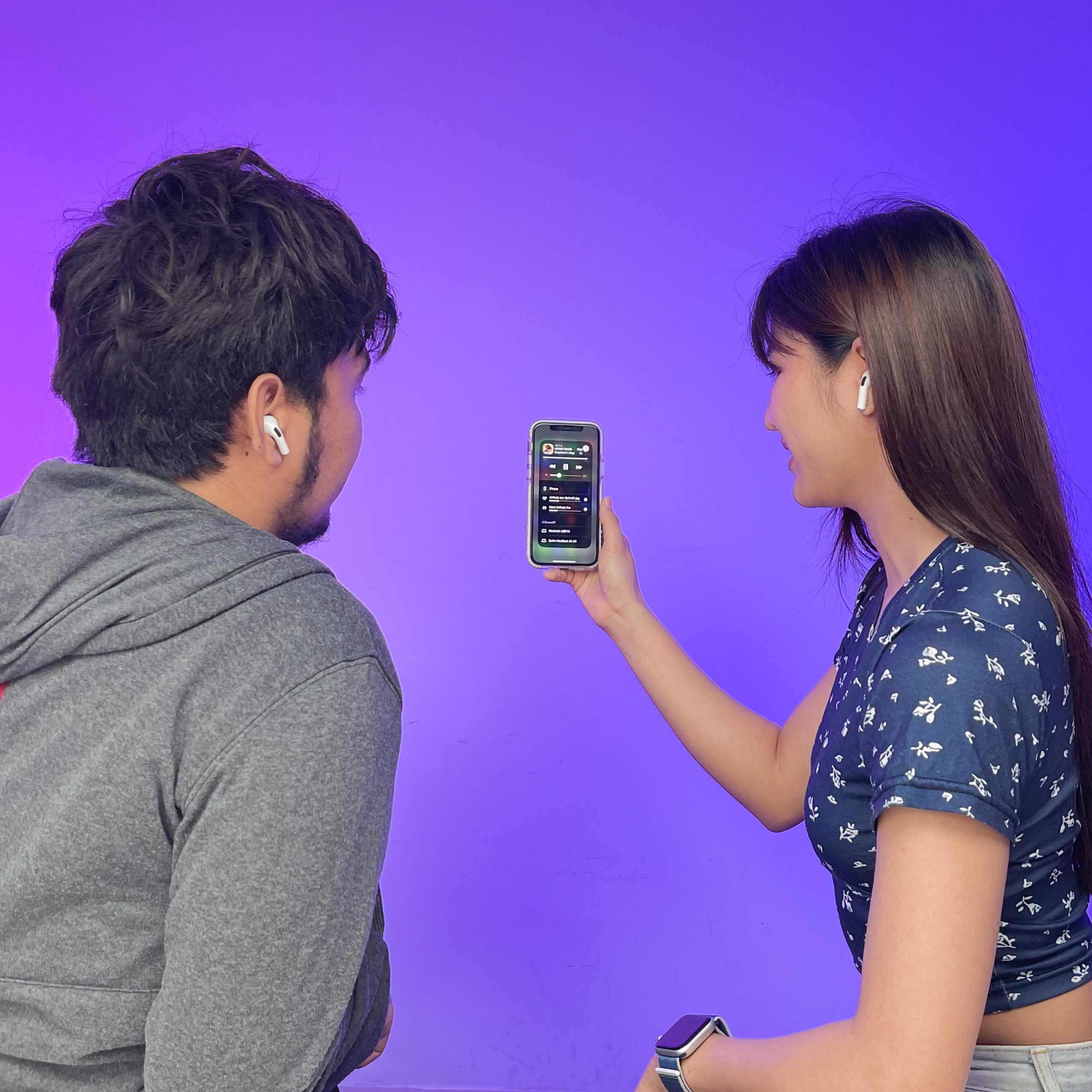
เป็นเรื่องที่ดีมากที่เราจะได้ฟังเพลง หรือดูหนัง ไปพร้อมกับใครสักคน และเราสามารถแชร์เสียงผ่านการเชื่อมต่อ AirPods 2 เครื่องได้ด้วย iPhone หรือ iPad เพียงเครื่องเดียว เพื่อที่จะได้แชร์ประสบการณ์ร่วมกัน และหูฟัง Beats ก็สามารถแชร์ได้เหมือนกัน จะทำยังไงไปชมกันค่ะ
อุปกรณ์ที่รองรับฟีเจอร์การแชร์เสียง
สำหรับอุปกรณ์ iPhone, iPad ที่รองรับฟีเจอร์การแชร์เสียง จะต้องใช้ซอฟต์แวร์ iOS 13 และ iPadOS 13 ขึ้นไป
- iPhone 8 ขึ้นไป
- iPad Pro 12.9 นิ้ว (รุ่นที่ 2) หรือใหม่กว่า , iPad Pro 11 นิ้ว และ 10.5 นิ้ว
- iPad Air รุ่นที่ 3 ขึ้นไป
- iPad mini รุ่นที่ 5 ขึ้นไป
- iPad รุ่นที่ 5 ขึ้นไป
หูฟังที่รองรับฟีเจอร์การแชร์เสียง
- AirPods ทุกรุ่น และ AirPods Max
- Powerbeats, Solo Pro, Powerbeats Pro, Powerbeats3 Wireless
- Beats Solo3 Wireless, Beats Studio3 Wireless, BeatsX, and Beats Flex
วิธีเชื่อมต่อ AirPods 2 กับ iPhone
- เชื่อมต่อ AirPods เครื่องแรกที่ใช้ประจำกับ iPhone
- เปิดฝาเคสใกล้ iPhone
- หูฟังจะเชื่อมต่ออัตโนมัติ หรือเข้าไปที่ การตั้งค่า > บลูทูธ
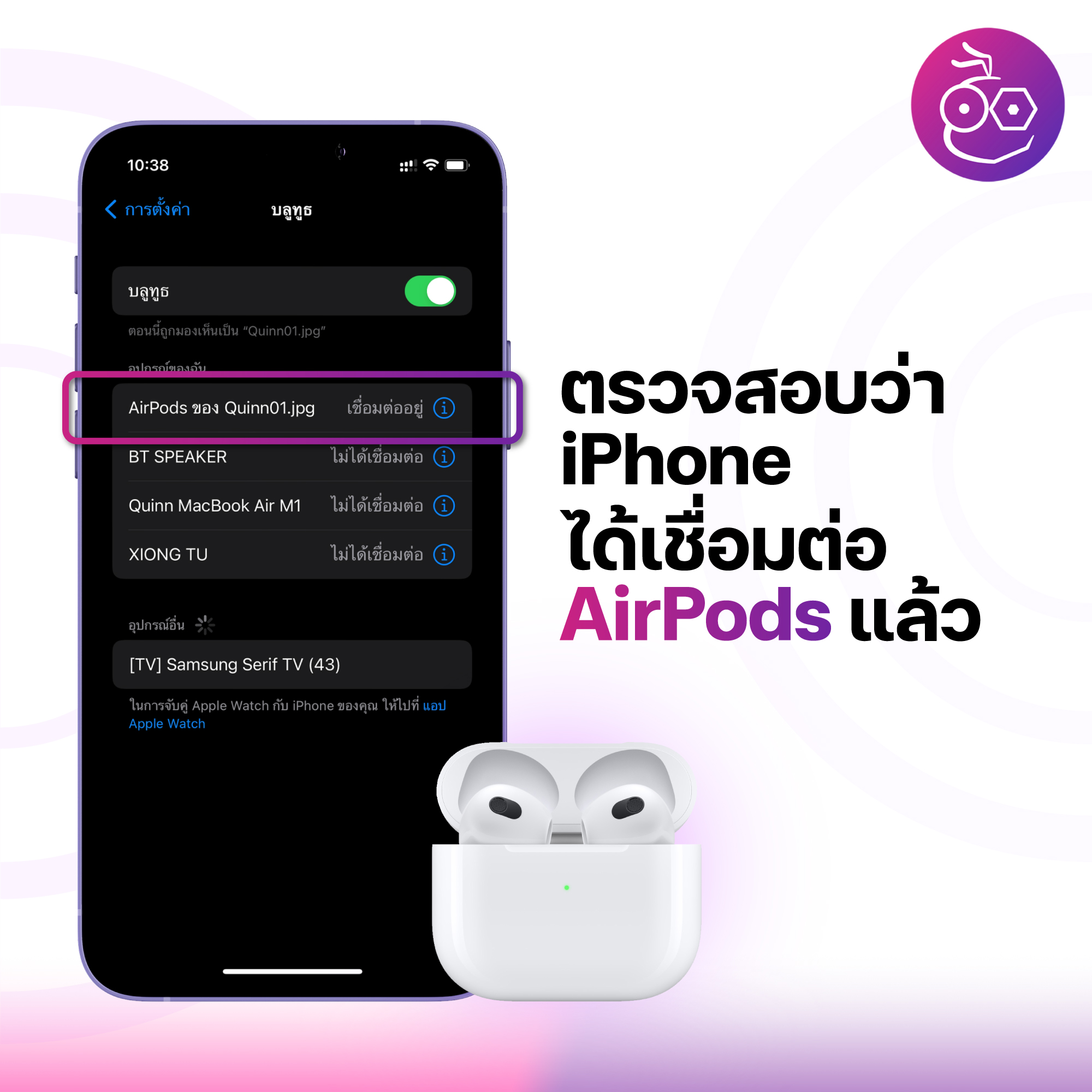
2. ปัด Control Center ลงมาจากหน้าจอโฮม
3. แตะไอคอน AirPlay บนสื่อที่กำลังเปิดอยู่
4. แตะ แชร์เสียง
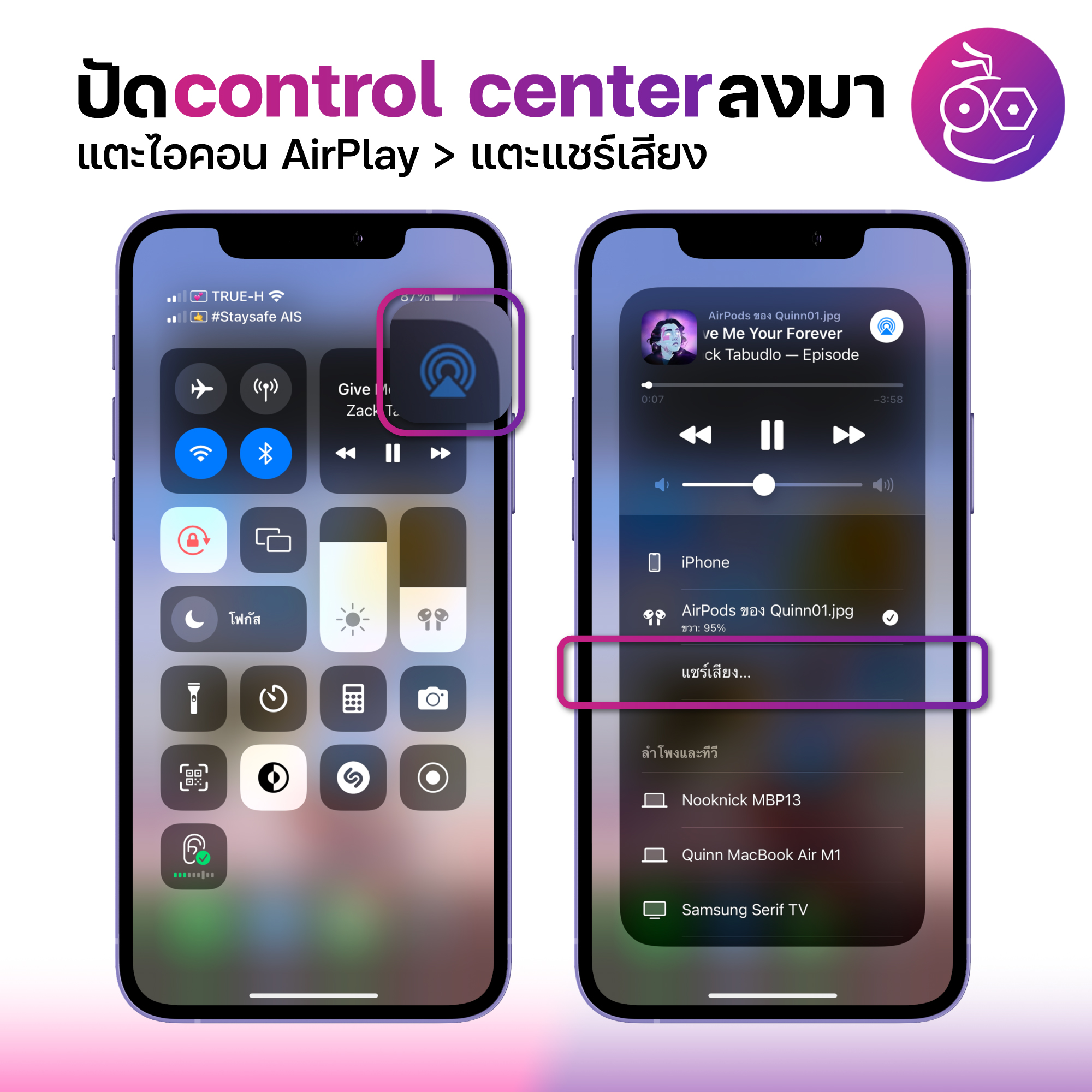
5. นำ AirPods เครื่องที่สอง เปิดฝา แล้วมาวางไว้ใกล้ กับ iPhone

6. เมื่อตรวจจับAirPodsเครื่องที่สองได้ แตะ แชร์เสียง และทำตามขั้นตอนบนหน้าจอ

เชื่อมต่อสำเร็จแล้ว! นอกจากนี้ยังสามารถเพิ่ม-ลด ระดับเสียงได้ทั้ง 2 เครื่องได้บน iPhone เครื่องที่เชื่อมต่อได้เลย

วิธีหยุดแชร์เสียง AirPods บน iPhone

- ปัด Control Center ลงมา
- แตะที่ไอคอนติ๊กถูกด้านหลัง AirPods เครื่องที่ไม่ต้องการเชื่อมต่อแล้ว
ขั้นตอนการเชื่อมต่อง่ายมาก เพื่อน ๆ ลองไปทำตามกันดูนะ จะต้องถูกใจใครหลายคนแน่นอน

